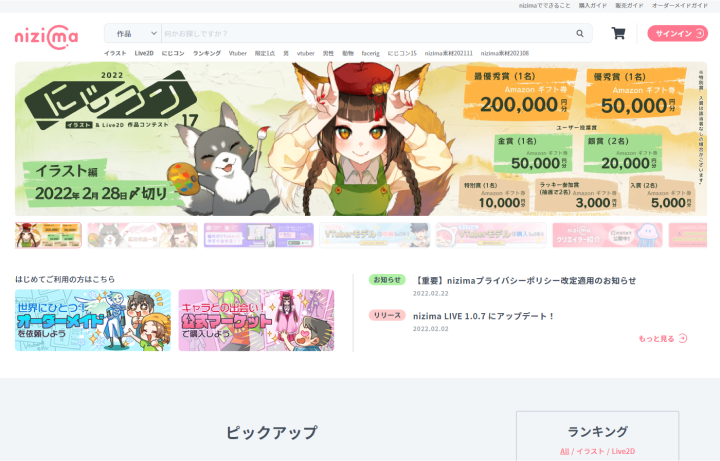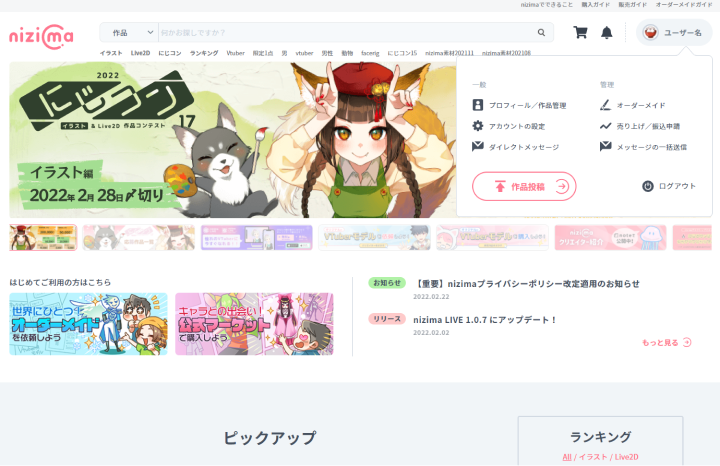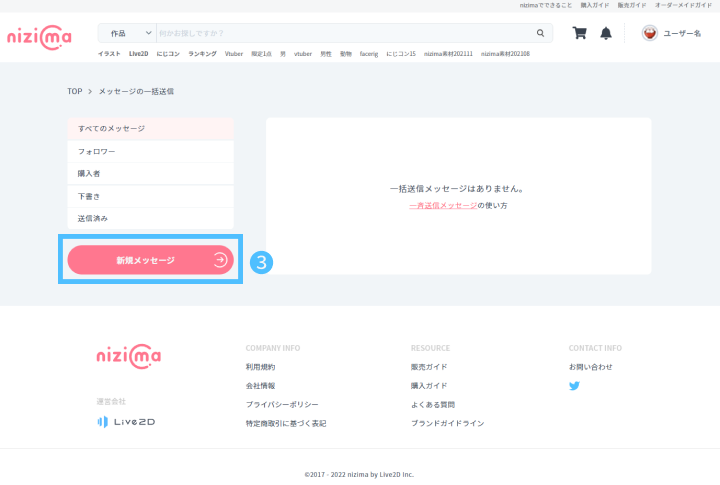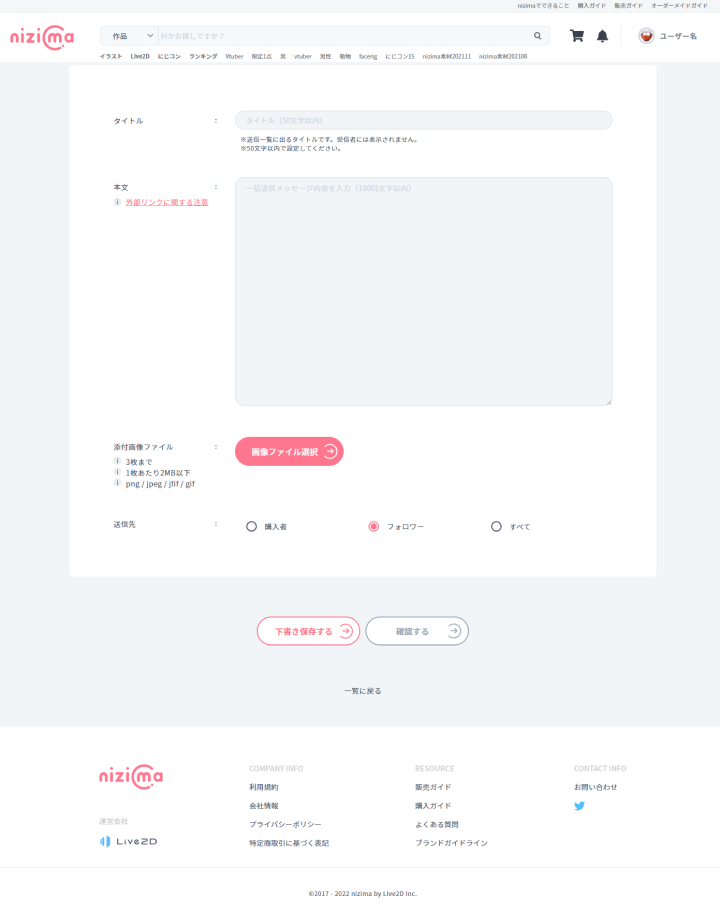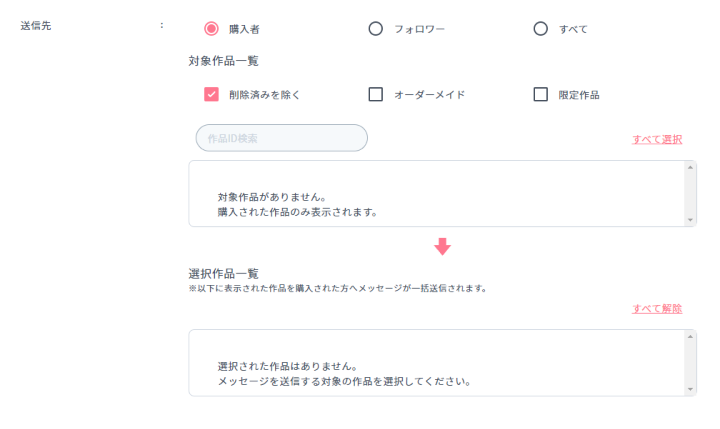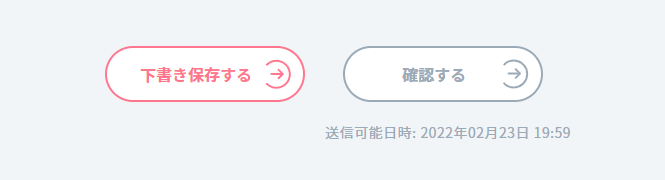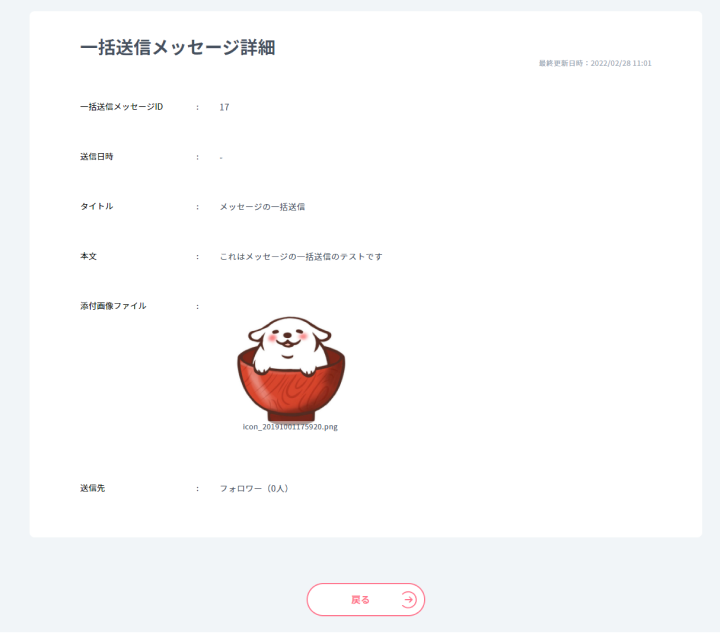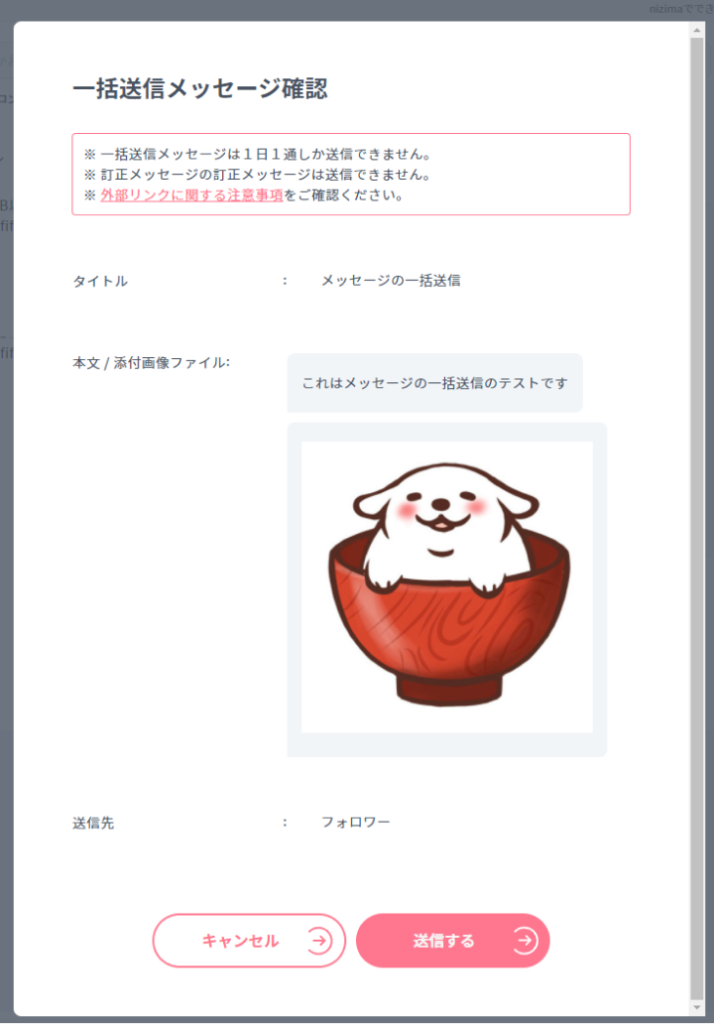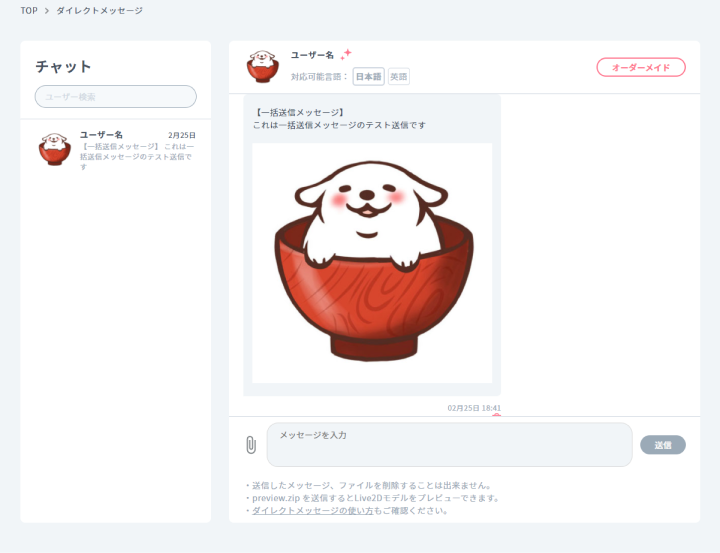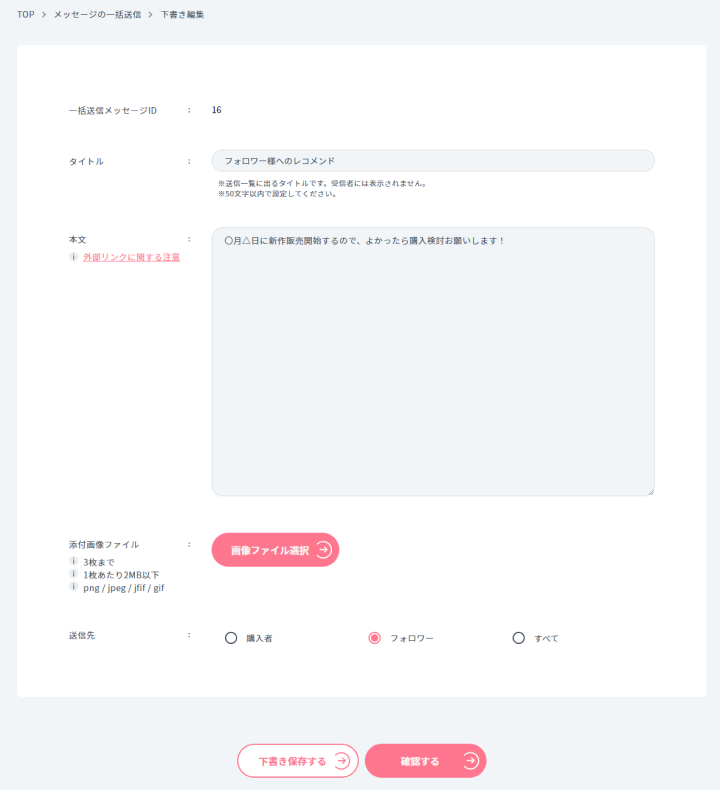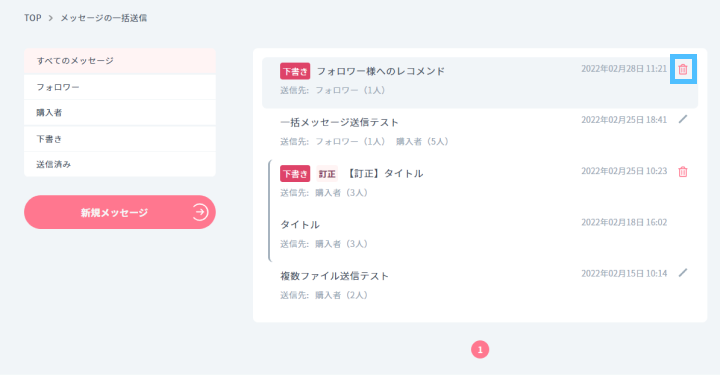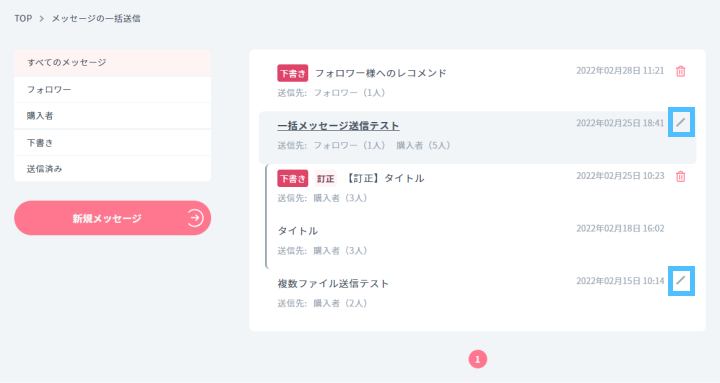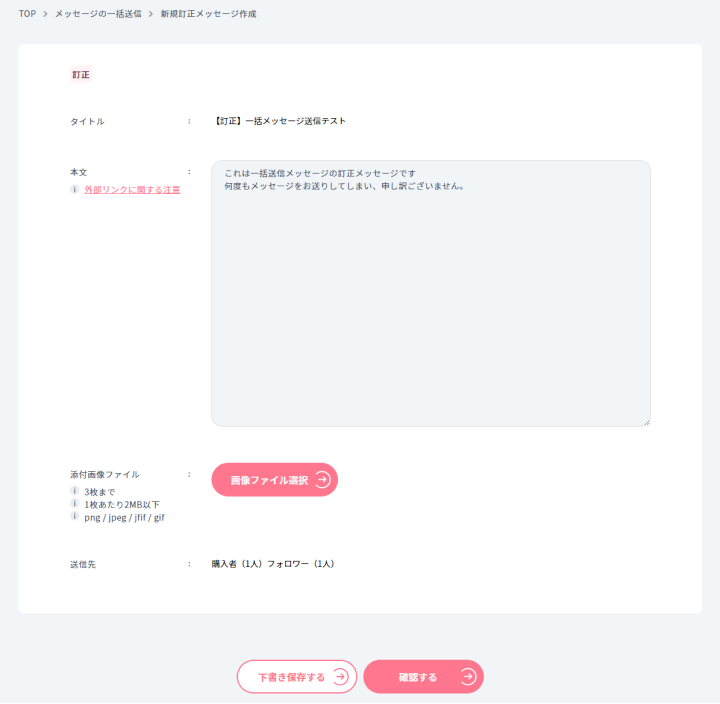クリエイター会員向けの機能となります。一般会員の方はダイレクトメッセージをご利用ください。
はじめに
作品を購入してくれた人やフォローしている人に向けてダイレクトメッセージを一括送信できる機能です。
この機能を利用して送信されたメッセージは、各ユーザーのダイレクトメッセージに送信されます。
ダイレクトメッセージのWEB通知をONにしている場合は、送信先に通知が届きます。また、ダイレクトメッセージのメール通知をONにしている場合は、メールでもダイレクトメッセージの詳細が送信されます。
尚、相手が各通知をONにしていない場合メッセージが開封されないことがあります。
また、相手にブロックされている場合はメッセージは届きません。
制限事項
メッセージを一括送信するには、以下制限事項がございます。
24時間に1回
24時間に1回のみメッセージの一括送信をご利用いただけます。
下書き保存は何通でも作成・保存は可能ですが、一括送信できるのは1回のみです。ただし、訂正メッセージはこの限りではありません。
複数に分けて送信したい場合は、個別にダイレクトメッセージをご利用ください。
メッセージの訂正も1回
すでに一括送信されたメッセージの訂正は1回のみご利用いただけます。
例えば、訂正の訂正のように、訂正メッセージを複数作成・送信することはできません。何度も訂正しないといけない状況にならないよう本文をよく確認してから送信してください。
複数回訂正する必要がある場合は、新しくメッセージを一括送信してください。
送信対象者の確認
送信先は「送信時に送信対象」になっている方に送信されます。
メッセージ送信直後に購入時期が重なってしまった場合、送信先に含まれないことがございます。また、フォロー・フォロー解除のタイミングが重なってしまった場合、対象から外れたり含まれてしまう場合がございます。
一覧や詳細にて対象者の人数の確認ができます。
購入者の人数とフォロワーの人数を足した人数が必ず送信対象者の人数になるとは限りません。
例えば、購入者でフォロワーだった場合、延べ人数的には2名ですが、重複は削除されて送信されます。また、同一アカウントで別作品を購入している場合も延べ人数で表示されます。
一括送信したメッセージに対する宛先リストのご用意はございません。
個別にどの人に送られたのかは、ダイレクトメッセージで過去の履歴をご確認ください。もし、メッセージの履歴が残っていない場合は、送信対象者から外れてしまった可能性がございます。
1時間以上経過しても送信されない場合、送信対象から外れている可能性が高いので、お手数ですが手動で同じ内容のダイレクトメッセージを送ってください。
フォロワー数
フォロワーがいない場合、フォロワー宛のメッセージを一括送信することはできません。
事前に、ご自身のプロフィールでフォロワーがいることを確認してください。
送信済みファイルの削除
一般的なメールなどと同様に、送信者から削除することができないため、受信者に削除してもらうよう連絡してください。
送信済みメッセージの削除
下書き中のデータは削除できますが、一度送信完了したデータを削除することはできません。
外部リンク
極力、本文に外部リンクの掲載は控えていただきたいです。どうしても掲載する場合は、「外部リンクに関する注意事項」をよく読んでご利用ください。
新規メッセージ
メッセージの作成
1. nizimaにアクセスし、サインインします。
2. ユーザーメニューの「メッセージの一括送信」をクリックします。
3. [ 新規メッセージ ]を押下します。
メッセージの編集
必要な情報を入力します。
タイトル
一覧表示画面で表示されます。送信者のみに表示され、送信先には表示されない項目です。
自分に分かりやすいタイトルを付けましょう。
本文
ダイレクトメッセージで送信される内容です。
パソコンだけではなく携帯で閲覧する人もいます。適切に改行や空白を入れたりして読みやすいように工夫しましょう。
必要以上に長い文章は読み飛ばされてしまうこともあります。一番伝えたい内容は1つか2つに絞って、日を分けて送ったりしましょう。
添付画像ファイル
1回の送信で画像ファイルを3枚まで(1枚あたり2MBまで)添付可能です。
送信先
購入者
購入された作品を選択することで、その作品を購入してくれた人宛に一括送信できます。
フォロワー
自分をフォローしてくれている人宛に一括送信できます。
すべて
購入された作品を選択することで、その作品を購入してくれた人と、自分をフォローしてくれている人宛に一括送信できます。
対象作品一覧
送信先に購入者、または、すべてを選択した場合に表示されます。作品をクリックすることで「選択作品一覧」に移動し、メッセージの一括送信の対象作品にできます。
削除済みを除く
チェックを入れると対象作品一覧から削除済みの作品が非表示になります。
オーダーメイド
チェックを入れると対象作品一覧にオーダーメイドの作品のみ表示されます。
限定作品
チェックを入れると対象作品一覧に数量限定の作品のみ表示されます。限定数量は1とは限りません。
作品ID検索
作品IDを入力すると、対象の作品が表示されます。尚、完全一致での検索となります。
すべて選択
クリックすると「対象作品一覧」に表示されている作品をすべて「選択作品一覧」に移動し、メッセージの一括送信の対象作品できます。フィルタで表示を絞り込みしている場合、非表示中の作品は選択されません。
選択作品一覧
対象作品から選択された作品が表示されます。クリックすることで「対象作品一覧」に移動してメッセージの一括送信の対象から外すことができます。
この一覧に表示されている作品を購入した人宛にメッセージが送信されます。送信前に選択作品一覧が確認できますので、間違いがないかよく確認しましょう。
すべて解除
クリックすると「選択作品一覧」に表示されている作品をすべて「対象作品一覧」に移動し、すべての作品を対象から外すことができます。
下書き保存・送信する
下書き保存する
[ 下書き保存する ]を押下します。
データがサーバーに保存され、詳細画面へ遷移します。
送信する
[ 確認する ]を押下します。
確認のモーダルが表示されますので、内容をご確認ください。
キャンセルしたい場合
[ キャンセル ]を押下します。
送信を中止し、モーダルが閉じます。
送信したい場合
[ 送信する ]を押下します。
メッセージが一括送信され、一覧画面に画面遷移します。
下書きメッセージ
メッセージの作成
新規メッセージの作成を行い、[ 下書き保存する ]を押下することで新規の下書きメッセージが作成できます。
また、訂正メッセージの作成を行い、 [ 下書き保存する ]を押下することで訂正の下書きメッセージが作成できます。
メッセージの編集
1. 一覧画面にて、すでに下書き保存されているメッセージのうち、編集したい下書きメッセージのタイトルをクリックします。
※ [ 下書き ] というラベルがついているものは、まだ未送信のため編集可能です。
対象の編集画面が開きます。
2. 以降は、メッセージを編集と同様にします。
メッセージの削除
1. 削除したい下書きメッセージの横にある ごみ箱アイコン をクリックします。
訂正メッセージ
メッセージの作成
1. 一覧画面にて、すでに送信されたメッセージのうち、訂正したいメッセージの横にある 編集アイコン をクリックします。
メッセージの編集
1. 必要な情報を入力します。
本文
元のメッセージがそのまま入力として表示されます。訂正部分を修正して再送してください。
本文が長い場合、元のメッセージを削除するお願い含めて「すべて送り直す」か「修正前、修正後の比較を記載して修正箇所だけ新しく送る」ようにしてください。
画像
新しく送信したい画像を添付してください。
2. 下書き保存、または送信します。